当您触摸、滑动和点击屏幕时,iPhone 没有响应或屏幕冻结是很烦人的。不可否认,iPhone 是最好的智能手机之一,但它并不完美。触摸屏冻结是 iPhone 用户面临的最常见问题之一。
好消息是,这个问题通常是由软件错误而不是硬件损坏引起的。如果你正在阅读本教程,那你很幸运,因为我们将在本文中告诉你多种修复 iPhone 无响应的方法。
第 1 部分:为什么 iPhone 没有响应
在进行故障排除之前,您可能想知道为什么您的iPhone没有响应。 这个问题有点复杂,但根据我们的调查,常见原因包括:
1.手指湿了或者戴着手套。
2. 屏幕保护膜不合适。
3. 配置设置不正确,例如 3D Touch 灵敏度。
4.吸入主屏幕。
5. 有缺陷的应用程序和病毒。
6. 意外的错误或缺陷。
为了解决 iPhone 无响应的问题,我们倾向于关注上述方面。
第 2 部分:如何修复 iPhone 无触摸响应
在本部分中,您可以了解如何避免以及在遇到 iPhone 无响应时该怎么做。
方法 1:移除屏幕保护膜
iPhone 价格昂贵,而且触摸屏是玻璃材质,摔倒后容易破碎。一旦触摸屏损坏,要想继续使用 iPhone,唯一的办法就是去 Apple Store 更换触摸屏。不仅需要花费上百美元,而且需要几天甚至几个月才能拿回设备。因此,许多 iPhone 用户使用屏幕保护膜保护设备是有道理的。
但是,并非所有的屏幕保护膜都能在 iPhone 上正常工作。如果在贴上屏幕保护膜后 iPhone 没有反应,您最好将其取下,然后再次尝试触摸 iPhone 屏幕。

方法2:修改3D Touch设置
3D Touch 是一项基于硬件的功能,由苹果在搭载 iOS 9 的 iPhone 6s 中首次推出。此功能允许触摸屏区分施加在表面上的不同力度。
但是,3D Touch 设置不当可能会导致 iPhone 没有响应或响应速度非常慢。要调整 3D Touch 灵敏度,您可以按照以下步骤操作:
步骤 1.从主屏幕启动“设置”应用,然后转到“通用”>“辅助功能”。
第 2 步。在屏幕上找到“3D Touch”选项并触摸它以打开设置屏幕。
步骤3.确保您已打开“3D Touch”功能,然后向左或向右移动“灵敏度”栏上的滑块来调整灵敏度,直到您满意为止。
方法 3:用柔软、无绒、略湿的布清洁 iPhone 屏幕
据专家介绍,触摸屏是我们日常生活中最脏的地方之一。如果你把 iPhone 平放并查看屏幕,你会发现触摸屏上有很多指纹、划痕和灰尘。这可能会导致触摸屏后面的传感器不响应或 iPhone 没有响应。
要清洁你的iPhone屏幕,你可以准备以下东西:
1. 超细纤维布或非研磨布。
2. 屏幕清洁剂或异丙醇。
步骤 1.按下睡眠/唤醒按钮并滑动开关以关闭 iPhone。
第 2 步用屏幕清洁剂浸湿超细纤维布,然后以缓慢、轻柔的圆周运动擦拭屏幕。
步骤 3.等待触摸屏干燥,然后重新打开 iPhone 电源,屏幕应该可以正常工作。

方法 4:强制重启 iPhone
强制重启是一种简单的故障排除方法,能够解决各种 iOS 问题,包括由于软件崩溃导致 iPhone 没有响应。
步骤 1.从 iPhone 上拔下不必要的配件。然后按下按钮组合对设备执行强制重启。
在 iPhone X/8/8 Plus 上:快速按下并释放“调高音量”按钮,重复“调低音量”按钮上的操作,然后按住“侧面”按钮一会儿,直到屏幕上出现 Apple 徽标。
对于 iPhone 7/7 Plus:继续按住“侧面”按钮并同时按下“降低音量”按钮,当看到 Apple 标志时松开它们。
在 iPhone 6s/6 及更早版本上:硬件按钮组合是“侧面”和“主页”按钮。
第 2 步。启动后,使用 PIN 码登录您的 iPhone,触摸屏应该会照常响应您。
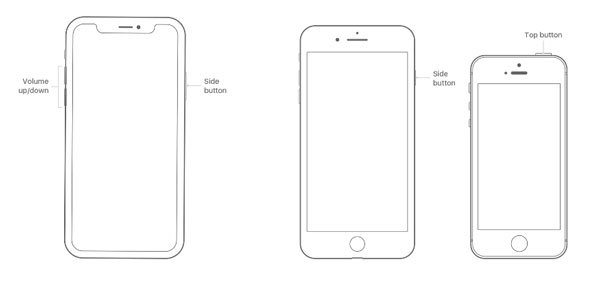
方法 5:Apple 服务中心或 Apple 零售店
解决 iPhone 无响应的最终解决方案是联系 Apple 服务中心或访问 Apple Store。如果您的 iPhone 在保修期内或您已购买 AppleCare 计划,请随时向 Apple 支持团队寻求帮助;否则,您必须支付技术支持费用。
第 3 部分:修复 iPhone 无触摸响应的终极方法
如果您正在寻找一种简单的方法来修复 iPhone 无响应和触摸屏问题,您应该尝试奇客iOS系统修复。其主要功能包括:
1. 找出导致iPhone无法自动响应的原因。
2. 几分钟内修复各种iPhone触摸屏问题。
3.能够修复iPhone在恢复模式和DFU模式下的响应问题。
4. 修复期间不会中断 iPhone 上的当前数据。
5. 兼容最新的 iPhone 型号,例如 iPhone 16。
6. 适用于 Windows 11/0/8/7/XP 和 Mac OS。
总之,这是解决 iPhone 触摸屏无响应的最佳方法。
如何一键修复 iPhone 无响应
步骤 1.安装最好的 iPhone 系统恢复工具
下载并安装奇客iOS系统修复到您的电脑。通过 Lightning 线将您的 iPhone 连接到电脑并启动 iPhone 系统恢复工具。
【官网】苹果手机系统修复—奇客iOS系统恢复工具iOS系统恢复工具,快速修复解决所有系统问题。如果:快速开启/退出恢复模式;降级iOS系统版本;卡在Apple图标问题等各种问题![]() https://www.geekersoft.cn/ios-system-repair.html步骤2.以DFU模式启动iPhone
https://www.geekersoft.cn/ios-system-repair.html步骤2.以DFU模式启动iPhone
单击主界面上的“开始”按钮,然后按窗口顶部的“问题”按钮并按照说明将您的设备置于 DFU 模式。

步骤3.修复iPhone无响应问题
根据您的设备型号填写信息窗口,然后点击“下载”按钮以获取相应的固件。该应用程序将自动修复您的iPhone。
结论
在本教程中,我们告诉您如何修复 iPhone 16/15/14/13/12/11/X 及更早型号上的 iPhone 无响应问题。当然,您可以尝试常用方法来修复 iPhone 触摸屏问题。此外,我们还分享了一种终极方法,即奇客iOS系统修复,可轻松修复 iPhone。您可以根据自己的需求和情况做出决定。